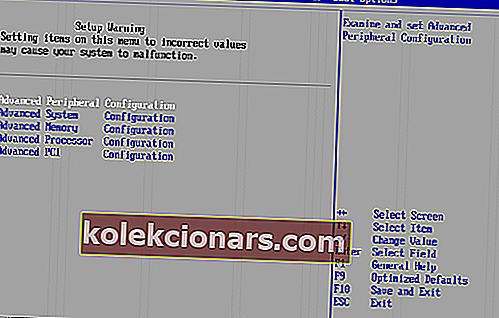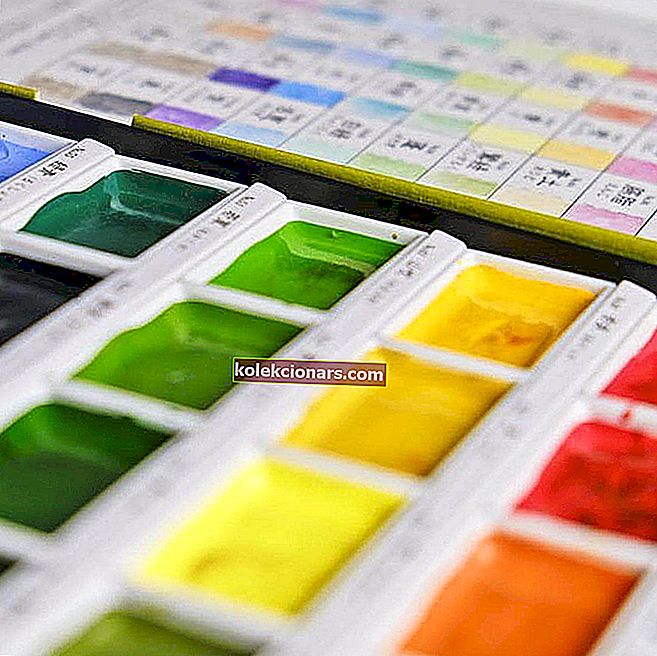Kako je CPU onemogočila napaka gostujočega operacijskega sistema v vašem računalniku? Ta napaka se v bistvu pojavi med poskusom zagona navideznega mehanizma na VMware Workstation. Pomembni vzroki za to napako so med drugim neustrezna konfiguracija funkcije VT (v BIOS-u), poškodba sistema, nezdružljiva nastavitev CPU-ja, težave s konfiguracijo diska in zastarela različica VMware.
Kako rešim, da je gostujoči operacijski sistem v sistemu Windows onemogočil CPU? Najprej, kot svetuje poziv, ponastavite navidezni stroj. To ponavadi popolnoma obravnava napako. Namesto tega bi morali omogočiti virtualizacijo v BIOS-u ali prikriti ID procesorja.
O rešitvah preberite spodaj.
Gostujoči operacijski sistem je onemogočil, kako popraviti CPU
- Ponastavite navidezni stroj
- Omogočite virtualizacijo v BIOS-u
- ID maske CPU
- Ustvarite še en gostujoči mehanizem v VMware Workstation
1. Ponastavite navidezni stroj
Da ne bi prezrli sistemsko priporočene rešitve, bomo to metodo sprejeli kot prvo rešitev v tej vadnici. Sporočilo o napaki gostujočega operacijskega sistema je CPU onemogočilo in sistemsko priporoča rešitev, v kateri piše Izklop ali ponastavitev navideznega računalnika .
Zato kot prvo akcijsko vrsto poskusite izklopiti ali ponastaviti delovno postajo in preverite, ali težava odpravlja.
Če to ne uspe, poskusite zagnati naslednjo tehniko odpravljanja težav, da odpravite napako.
2. Omogočite virtualizacijo v BIOS-u
Če naletite na to napako, v računalniku omogočite (če je onemogočena) funkcijo virtualizacije v BIOS-u.
Spodaj je preprost vodnik po korakih, kako omogočiti virtualizacijo (VTx / VTd) v BIOS-u:
- V začetnem oknu računalnika kliknite gumb F2 / funkcijsko tipko BIOS (večkrat), da odprete BIOS (običajno označen NASTAVITEV).
- V oknu nastavitev BIOS-a pojdite na zavihek Varnost.
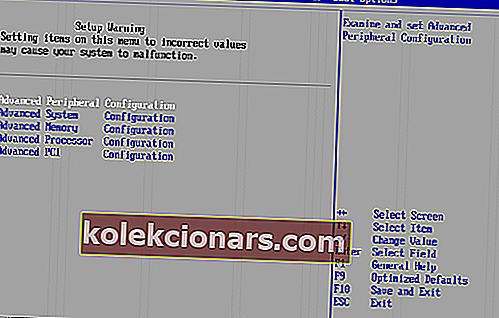
- Izberite System Security .
- Omogoči navidezno tehnologijo (VTx / VTd) .
- Uporabi spremembe.
- Znova zaženite računalnik.
Ko je to storjeno, preverite, ali je napaka odpravljena na delovni postaji vašega navideznega stroja. Če ostane nepremičen, verjetno obstajajo še drugi dejavniki, v tem primeru lahko poskusite z naslednjo rešitvijo.
3. Maska ID procesorja
Napaka je lahko povezana tudi z varnostno funkcijo, ki onemogoči nepreverjeni / nepodprti procesor. To je pogosto, kadar navidezni motorji v igri niso združljivi med seboj, zlasti v svoji zgradbi (arhitektura). V tem primeru sistem z onemogočenim procesorjem ne bo prepoznal slike ISO (VM).
Da bi se izognili tej nepravilnosti / neustreznosti, lahko prikrijete svojo identifikacijsko oznako CPU. Na žalost delovna postaja VMware nima grafičnega vmesnika za zagon postopka maskiranja, kar predstavlja težko situacijo.
Kljub temu obstaja rešitev, ki vključuje ponovno konfiguriranje kodne datoteke navideznega stroja v urejevalniku besedil. Storiti to;
- Prenesite in namestite zmogljiv urejevalnik zapiskov (kot je Notepad ++) v računalnik.
- Zaženite Notepad ++.
- Odprite delovno postajo VMware in nastavite stanje slike VM ISO na Powered Off .
- Izberite gostujoči (navidezni) motor, poiščite in kliknite Uredi nastavitve navideznega stroja .
- Pomaknite se do podokna Strojna oprema , poiščite in izberite Trdi disk (SCSI) .
- Kopirajte pot datoteke do diska (na vrhu desnega podokna).
- Zaprite program in zaženite Windows Explorer (ali File Explorer).
- Pojdite pod lokacijo datoteke VM in potrdite polje Razširitve imena datotek (samo Windows 10).
- Na prikazanih možnostih poiščite in z desno miškino tipko kliknite datoteko s pripono .vmx .
- Izberite Uredi> Beležnica ++.
- Vnesite “ cpuid.1.eax =“ 0000: 0000: 0000: 0001: 0000: 0110: 1010: 0101 ”na dnu kode.
- Uporabite spremembe in zapustite program.
- Znova zaženite računalnik.
Znova zaženite delovno postajo VM in preverite, ali je težava odpravljena. V nasprotnem primeru lahko poskusite z naslednjo in končno rešitvijo.
4. Ustvarite še en gostujoči mehanizem v VMware Workstation
Običajno je to skrajno sredstvo, kjer / ko so izčrpane druge tehnike / rešitve za odpravljanje težav.
Če želite ustvariti nov navidezni stroj, naredite naslednje:
- Zaženite delovno postajo; poiščite in kliknite Domov
- Na prikazanih možnostih izberite Ustvari nov navidezni stroj (prva možnost).
- V naslednjem oknu kliknite možnost slikovne datoteke namestitvene plošče (iso) in pod njo tapnite možnost Brskaj . To bo naložilo sliko.
- Kliknite Naprej na dnu okna.
- V naslednje okno vnesite svoje podatke in kliknite Naprej .
- Pod oknom navideznega računalnika izpolnite polja, kot je primerno.
- Kliknite Naprej> Dokončaj .
- Znova zaženite računalnik in preverite, ali je težava odpravljena.
Če po preizkusu štirih tehnik v tej vadnici težava ostaja nerešena, lahko nadaljujete z nadgradnjo delovne postaje VMware na najnovejšo različico).
POVEZANE ZGODBE, KI JIH MORATE OGLEDATI:
- Ta različica% 1 ni združljiva z različico sistema Windows, ki jo uporabljate
- Kako popraviti Windows 10 iz drugega računalnika
- Microsoft Azure, VMware in Dell vstopajo v novo dobo hibridnega oblaka